 Introdução
Introdução
Este documento servirá para auxiliar o utilizador a inserir os dados relativos à organização titular da licença de uso da plataforma Gesar, no separador Geral.
 Separador Geral
Separador Geral
Depois de contratar o Gesar, alguns dados da empresa estarão já registados na plataforma. Pode-se alterar ou acrescentar informação da empresa através da opção de menu Administração ➜ Titular da Licença.
Acedendo a esta opção de menu, será aberta uma página, constituída por três separadores, Geral, Licenças e Contas bancárias.
Neste artigo iremos concentrar-nos nos dados a registar no separador Geral.
![]() Separador Geral
Separador Geral
Informação geral
Neste separador, o utilizador acede a uma primeira área de registo onde poderá definir a Designação Comercial e inserir, caso pretenda, o logotipo da empresa.
A Designação social vem previamente preenchida, de acordo com os dados do contrato elaborado com a Improxy e não pode ser alterada pelo utilizador.
Para inserir o logotipo, o utilizador deverá clicar sobre o ícone apresentado.
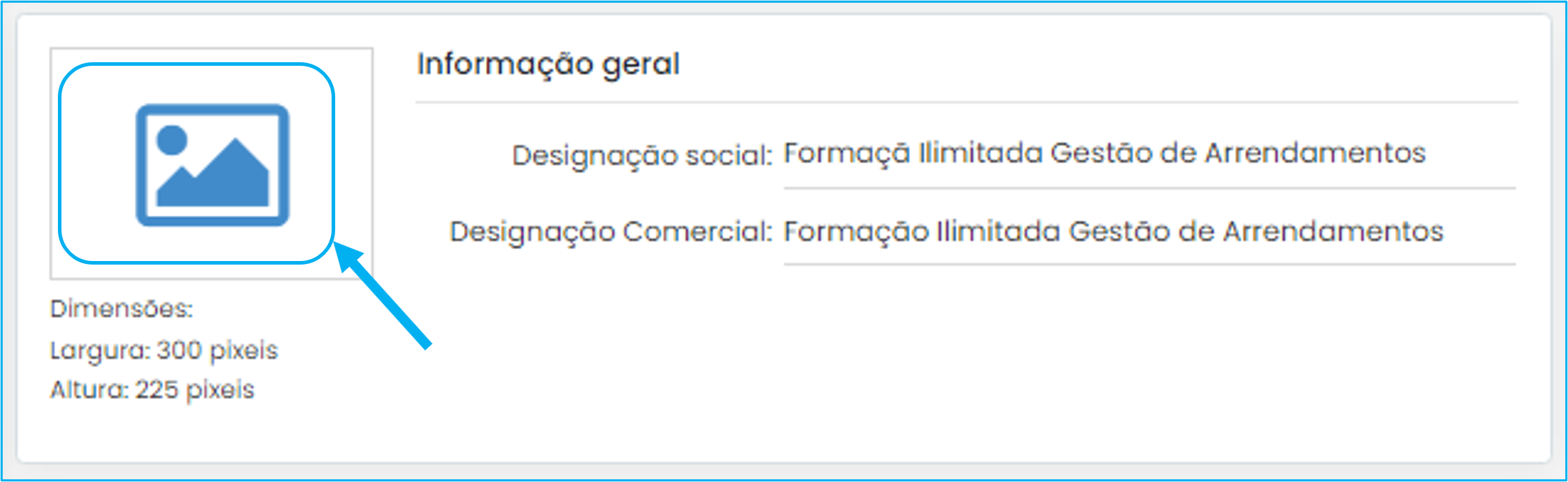
Será disponibilizada uma área para a qual o utilizador poderá carregar a imagem do logotipo pretendida, selecionando-a duma pasta local ou arrastando-a e largando-a na caixa apresentada:
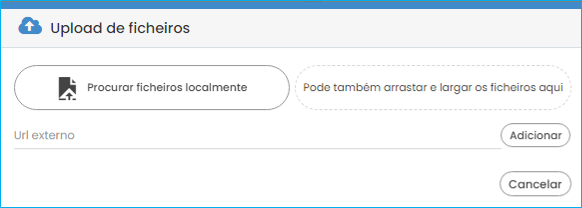
Ao carregar a imagem pretendida, o utilizador terá a possibilidade de aplicar-lhe os últimos retoques e Gravar o logotipo.

Informação adicional
No campo Informação adicional, poderão inserir-se informação da data de Início de atividade e do Capital social da empresa. O Nº de contribuinte vem já preenchido de acordo com os dados do contrato com a Improxy e não pode ser alterado pelo utilizador:
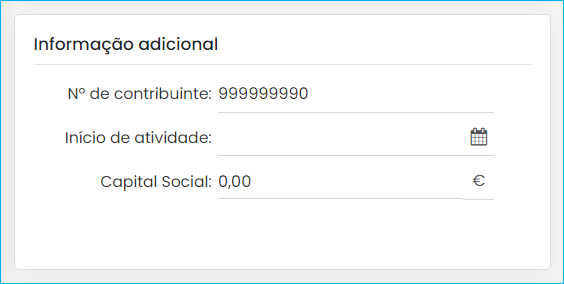
Taxa de IVA
Caso se aplique, o utilizador poderá definir a situação da empresa relativamente ao IVA. Poderá ser Isento, ou a taxa a aplicar ser Normal, Reduzida ou Intermédia. O valor da taxa a aplicar variará de acordo com a localização. Se não pretender definir a taxa de IVA a aplicar, bastará manter a designação, por defeito, Isento.
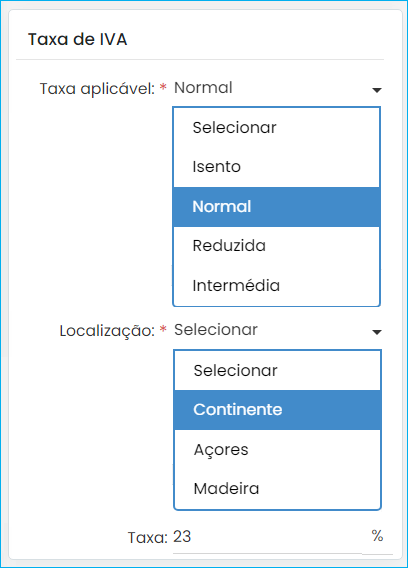
Contactos
O utilizador poderá inserir tantos contactos da empresa quantos deseje. Para tal deverá selecionar o botão 'Adicionar' e inserir os contactos pretendidos
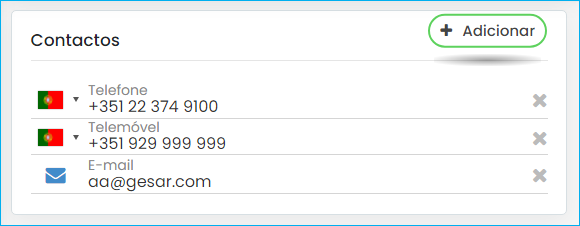
Selecionando o botão Adicionar o utilizador será encaminhado para uma vista onde poderá inserir os diferentes contactos.
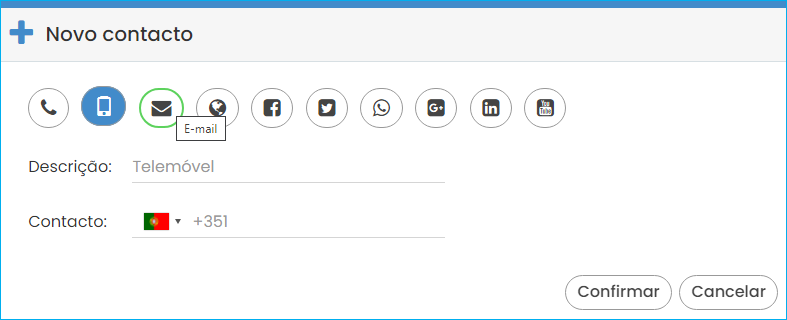
Não estando definidos campos de preenchimento obrigatório, será necessário inserir, pelo menos, um contacto telefónico e um endereço de e-mail. Caso contrário, o Gesar acusará erro e não permitirá guardar a informação.
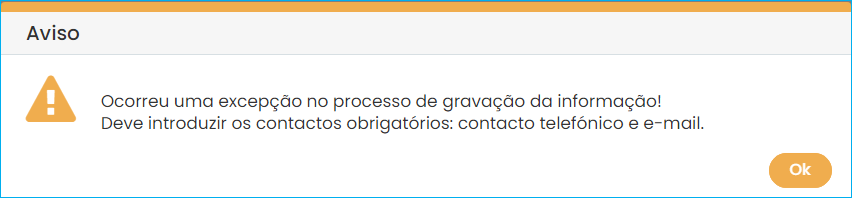
Endereço
Neste quadro será inserida a morada da empresa titular da conta Gesar. A informação relativa ao Distrito, Concelho e Freguesia é obrigatória. Estes registos permitirão à aplicação localizar aproximadamente a organização no mapa. Caso o utilizador pretenda a localização precisa nesse mapa, deverá , inserir os dados das coordenadas. Poderá, ainda, determinar se pretende que esses dados sejam apresentados junto da morada da empresa, na documentação gerada.

A morada é, também, campo de preenchimento obrigatório e o Código Postal opcional.
Restrição de acesso por IP
Nesta vista será possível ao utilizador definir a partir de que redes é possível aceder ao Gesar. Por defeito, esta opção não vem selecionada. Neste caso, os utilizadores, com o e-mail e senha de acesso, poderão aceder à aplicação a partir de qualquer rede.
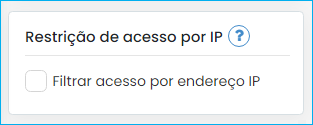
Caso a opção seja selecionada, o utilizador poderá selecionar os IP's das redes às quais pretenda permitir o acesso à aplicação.
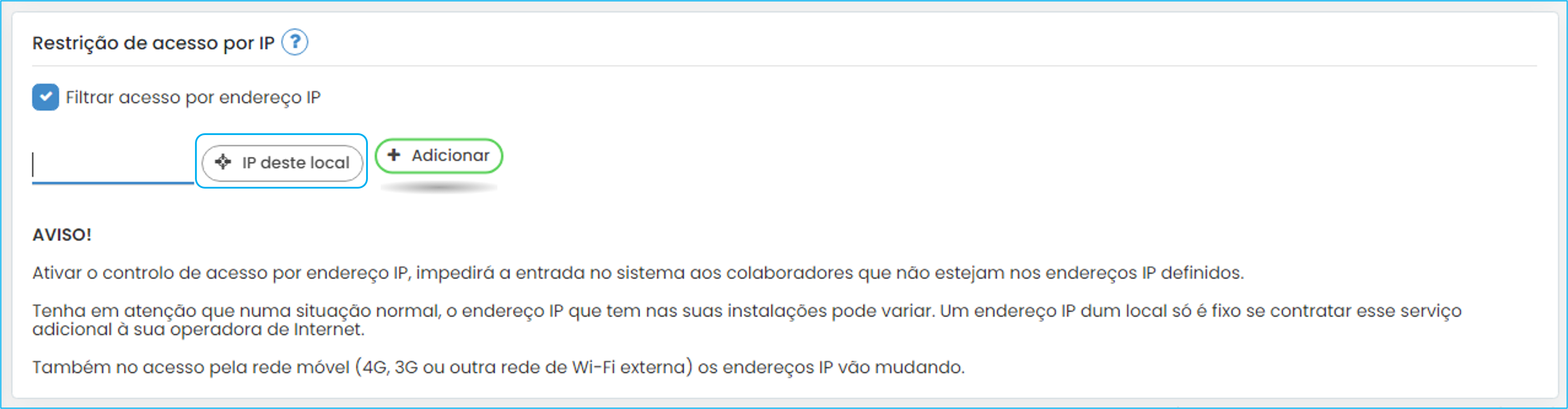
Para saber mas acerca da Restrição de acesso por IP, consultar o artigo Restrição de acesso por IP (clicar no título do artigo)


